Sabit diske erişim nasıl geri kazanılır, sabit disk açılamaması hatası nasıl düzeltilir

Bu yazımızda, sabit diskiniz bozulduğunda ona nasıl yeniden erişebileceğinizi anlatacağız. Haydi gelin birlikte izleyelim!
App Store'dan bir uygulama yüklemek istediğinizde her seferinde "Doğrulama Gerekli" mesajını görmek, özellikle de uygulama ücretsiz olduğunda can sıkıcı olabilir. İşte iPhone'unuzdaki sinir bozucu doğrulama istemlerini nasıl kapatacağınız.
1. Apple Kimliği ödeme yöntemini ekleyin veya güncelleyin
Apple Kimliğiniz için güncel olmayan veya süresi dolmuş ödeme yöntemlerini kullanmanız "Doğrulama Gerekli" açılır penceresinin tetiklenmesine neden olabilir. Bu durum, Apple Kimliğinize herhangi bir ödeme yöntemi eklemediğinizde de gerçekleşebilir.
Bu nedenle ödeme yöntemi bilgilerinizi eklemek veya güncellemek iyi bir başlangıç olacaktır. Aşağıdaki adımları izleyin:
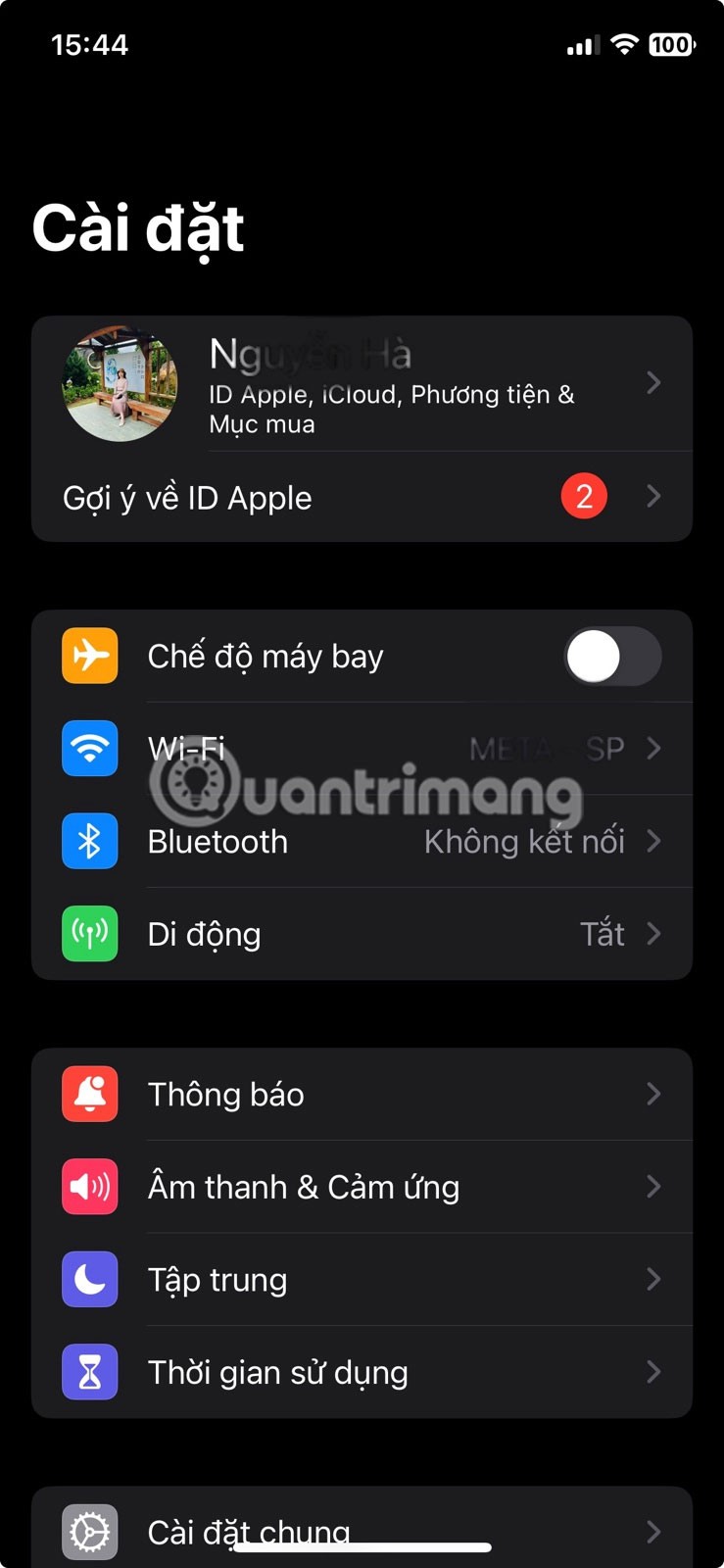
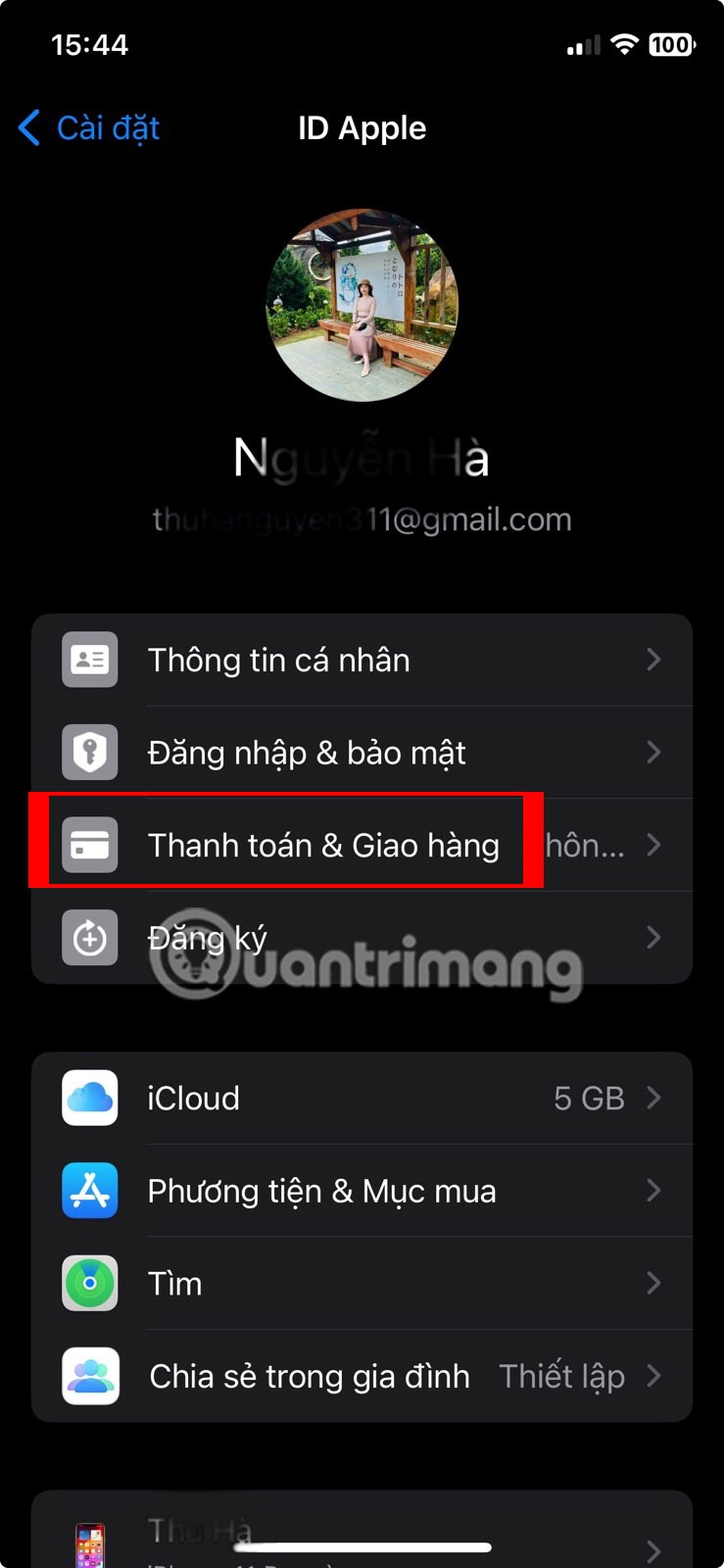
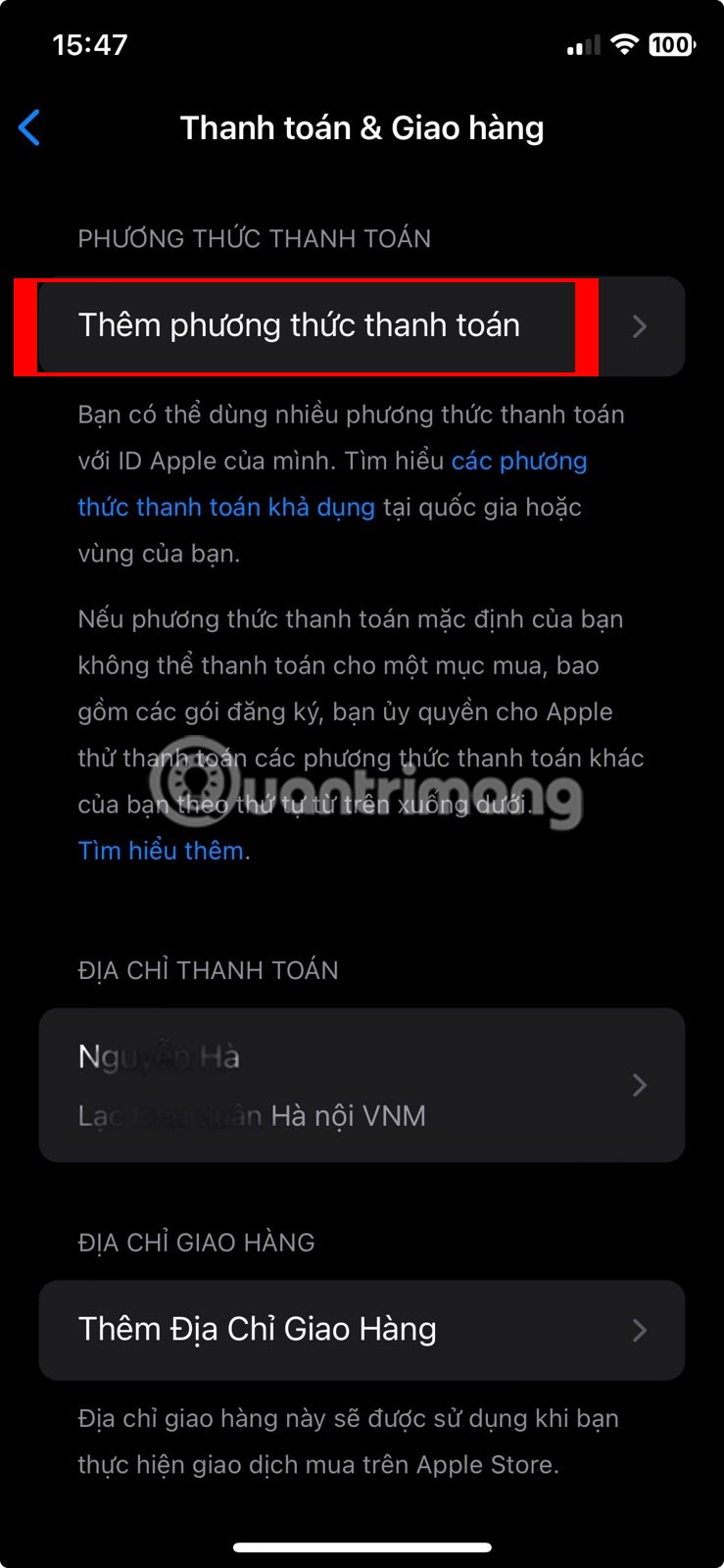
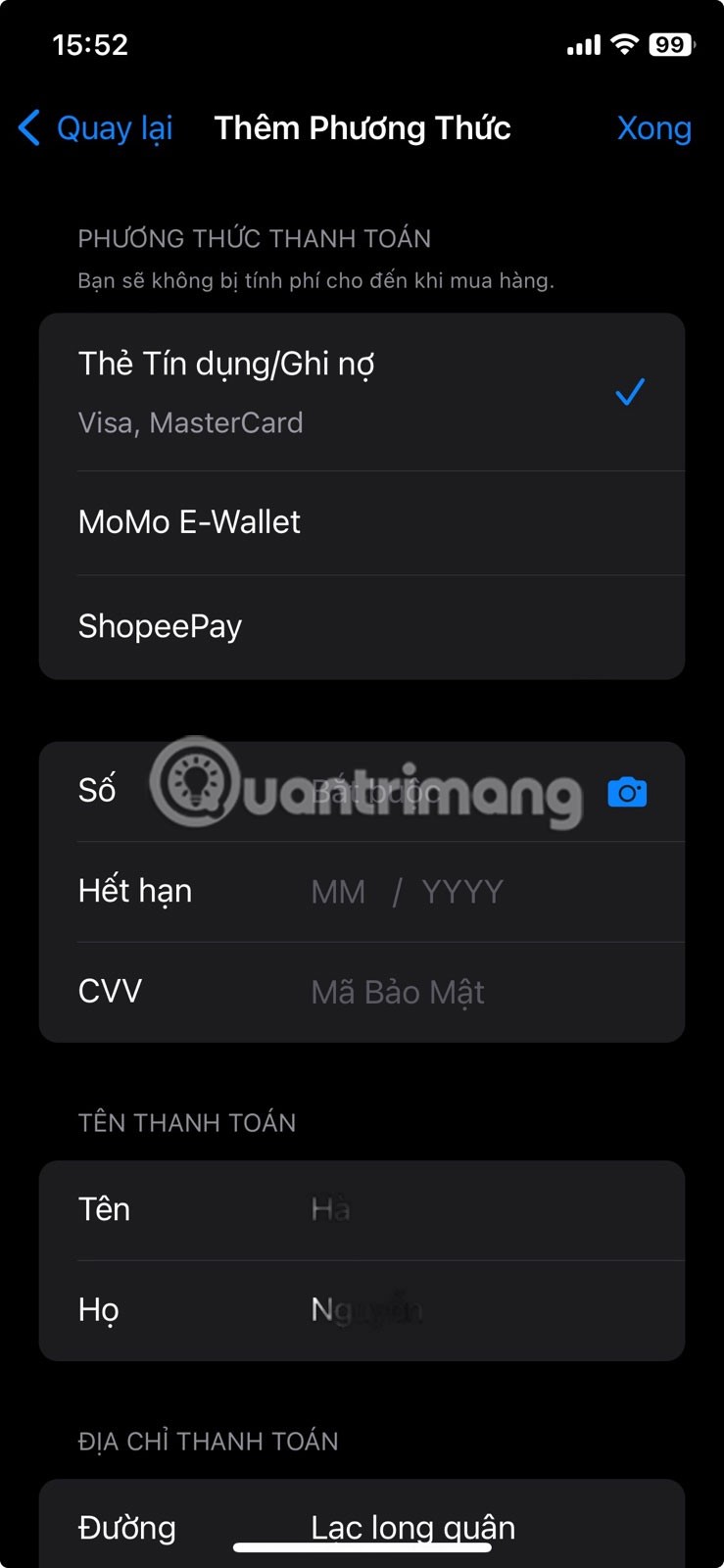
Ödeme yönteminizi ekledikten veya güncelledikten sonra App Store'a gidin ve uygulamayı iPhone'unuza tekrar indirmeyi deneyin.
2. Başarısız veya bekleyen App Store satın alımlarını kontrol edin
Ücretsiz bir uygulama yüklerken, bekleyen ödemeler, örneğin abonelikler veya uygulama içi satın alımlar varsa, "Doğrulama Gerekli" istemi görünebilir. Bunu düzeltmek için başarısız veya bekleyen App Store satın alımlarını kontrol etmeniz ve bunları tamamlamanız gerekir. Bunu nasıl yapacağınız aşağıda açıklanmıştır:
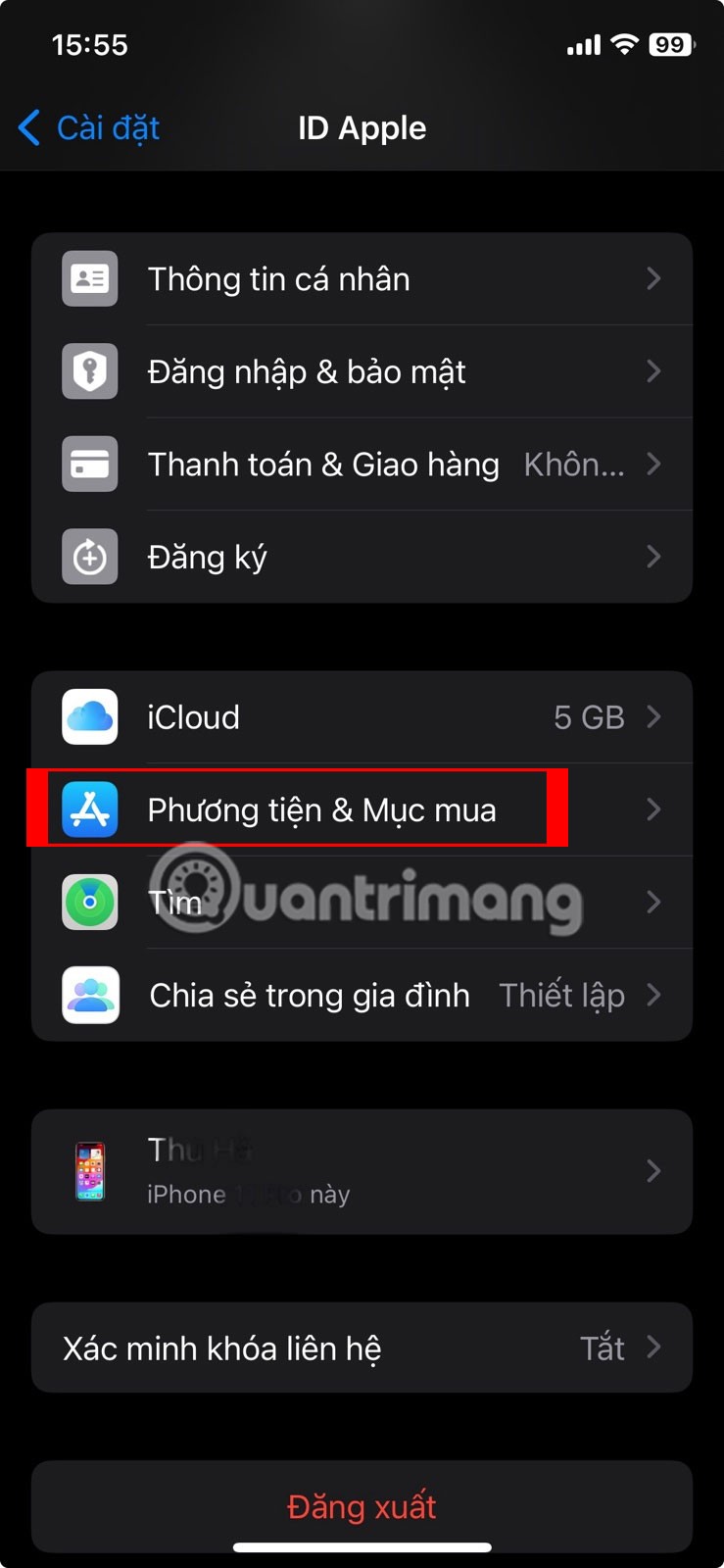
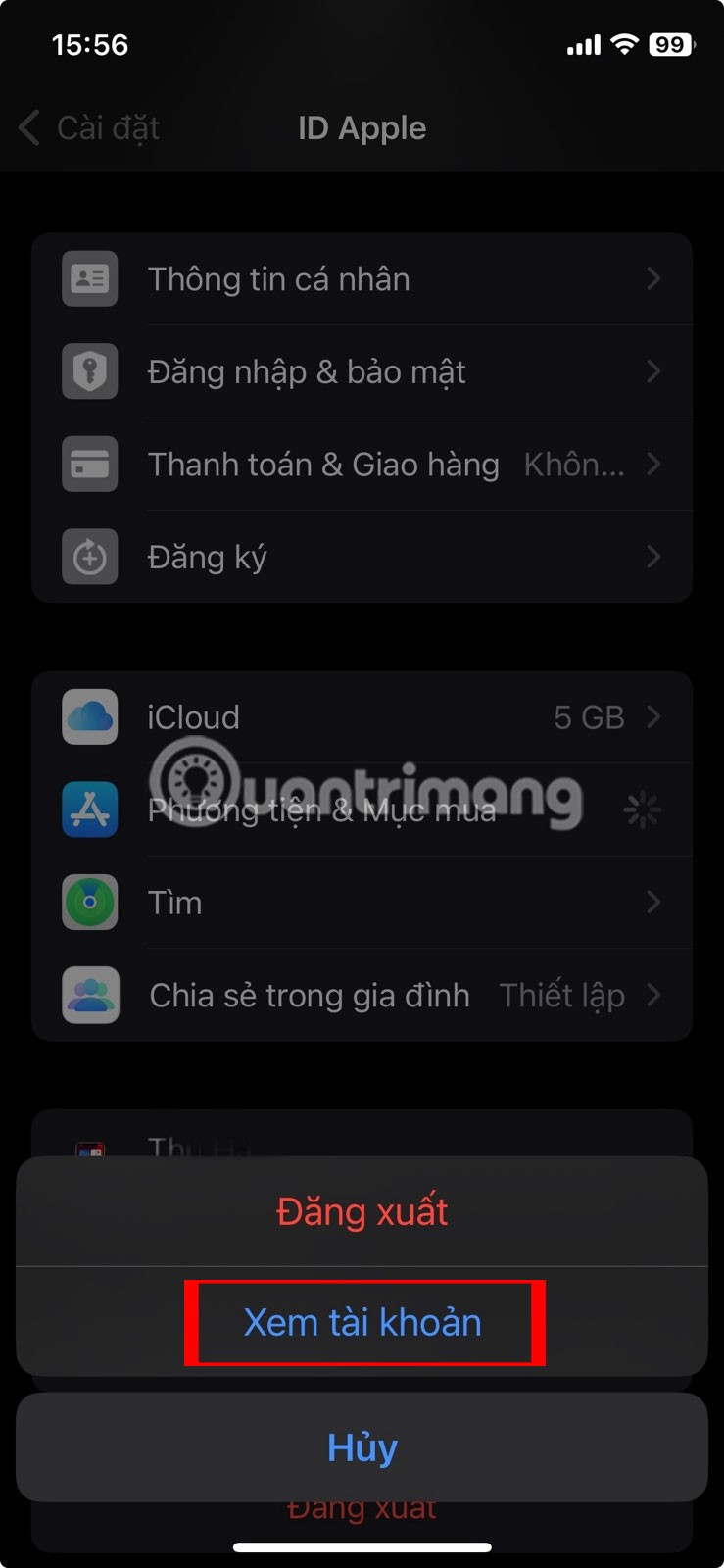
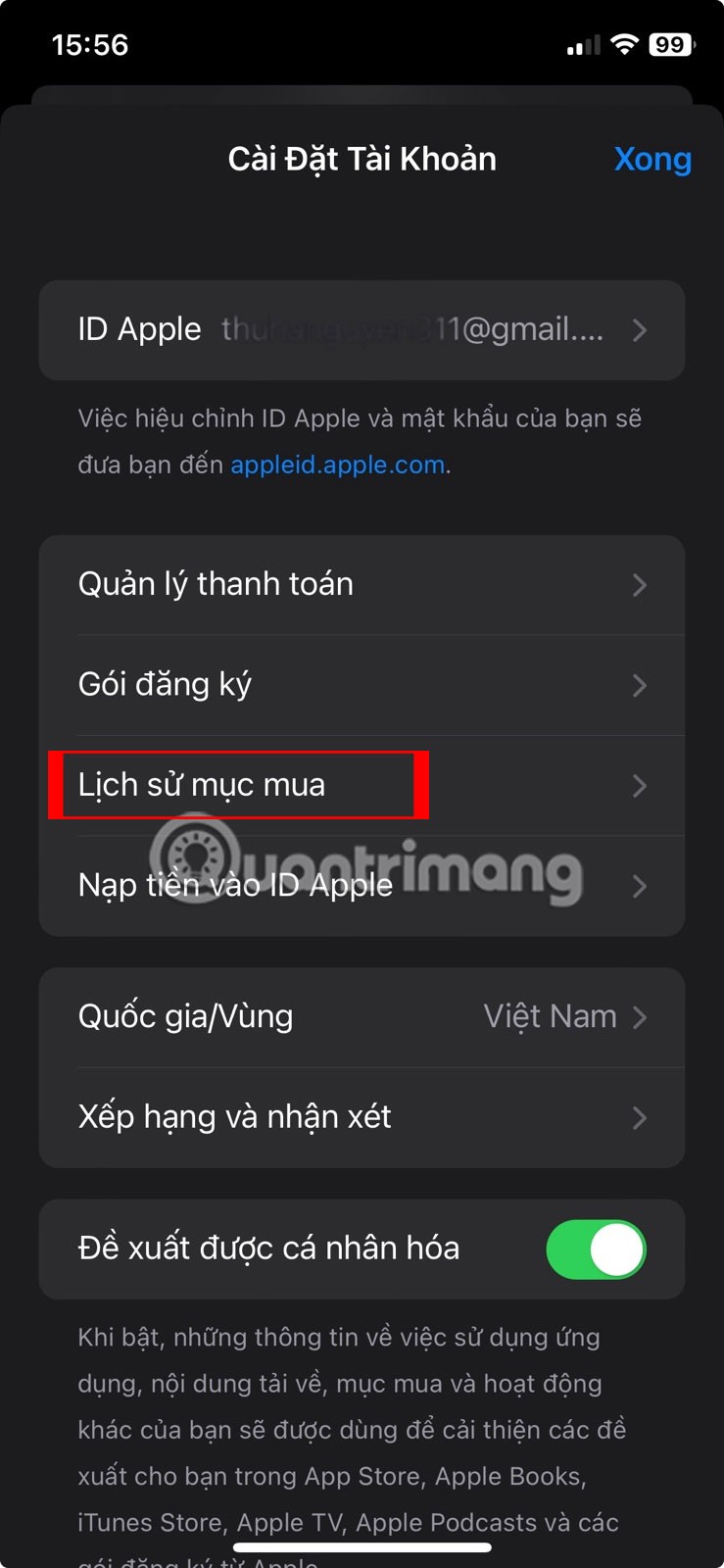
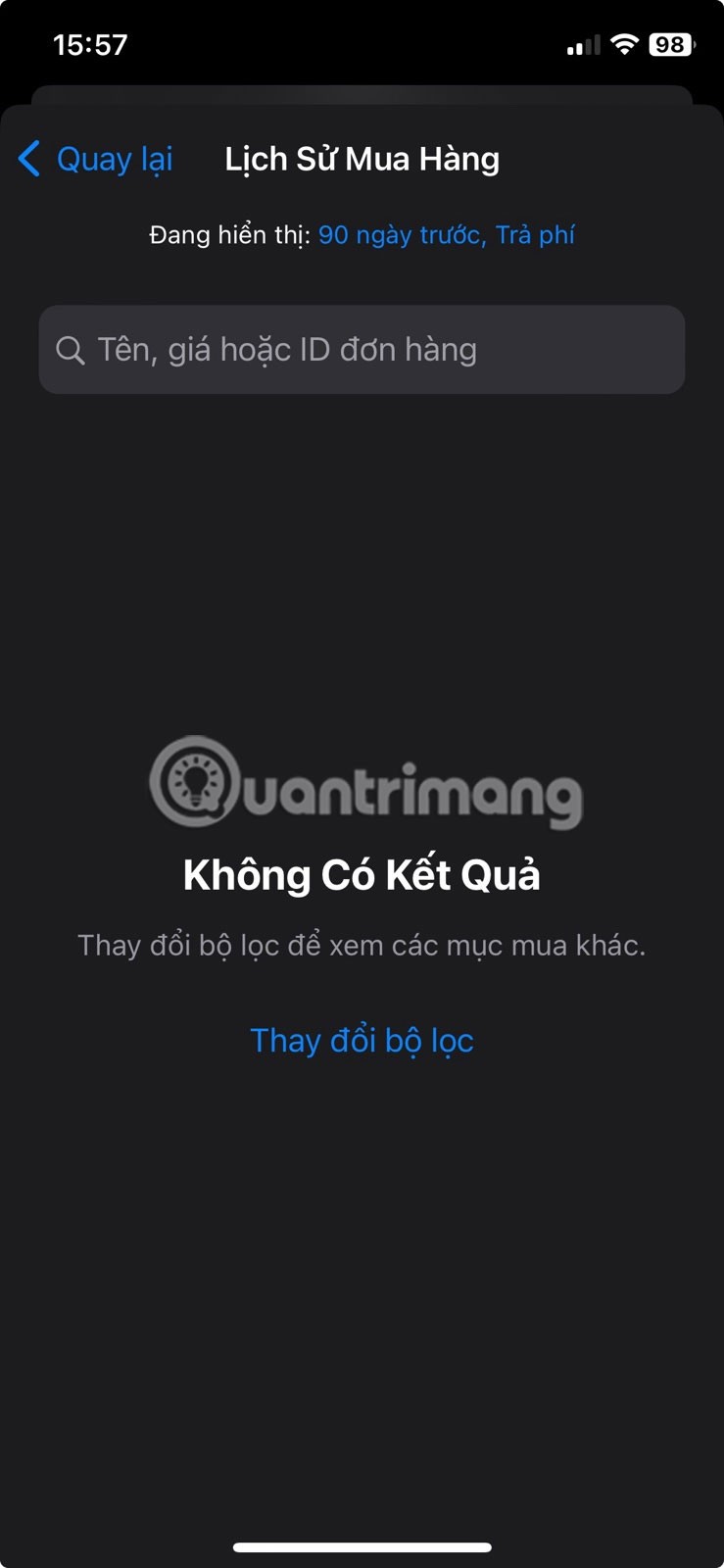
3. Apple Kimliğinizden çıkış yapın ve tekrar giriş yapın
Çoğu durumda, bekleyen Apple Kimliği satın alımlarını tamamlamak veya ödeme yönteminizi güncellemek, iPhone'unuza uygulama yüklerken doğrulama istemlerinin görünmesini engelleyecektir. Ancak sorun devam ederse, Apple Kimliğinizden çıkış yapıp tekrar giriş yapmayı deneyebilirsiniz. Bu, olası aksaklıkları gidermeye ve sürekli doğrulama istemlerini durdurmaya yardımcı olacaktır.
iPhone'unuzda Apple Kimliğinizden çıkış yapmak için şu adımları izleyin:
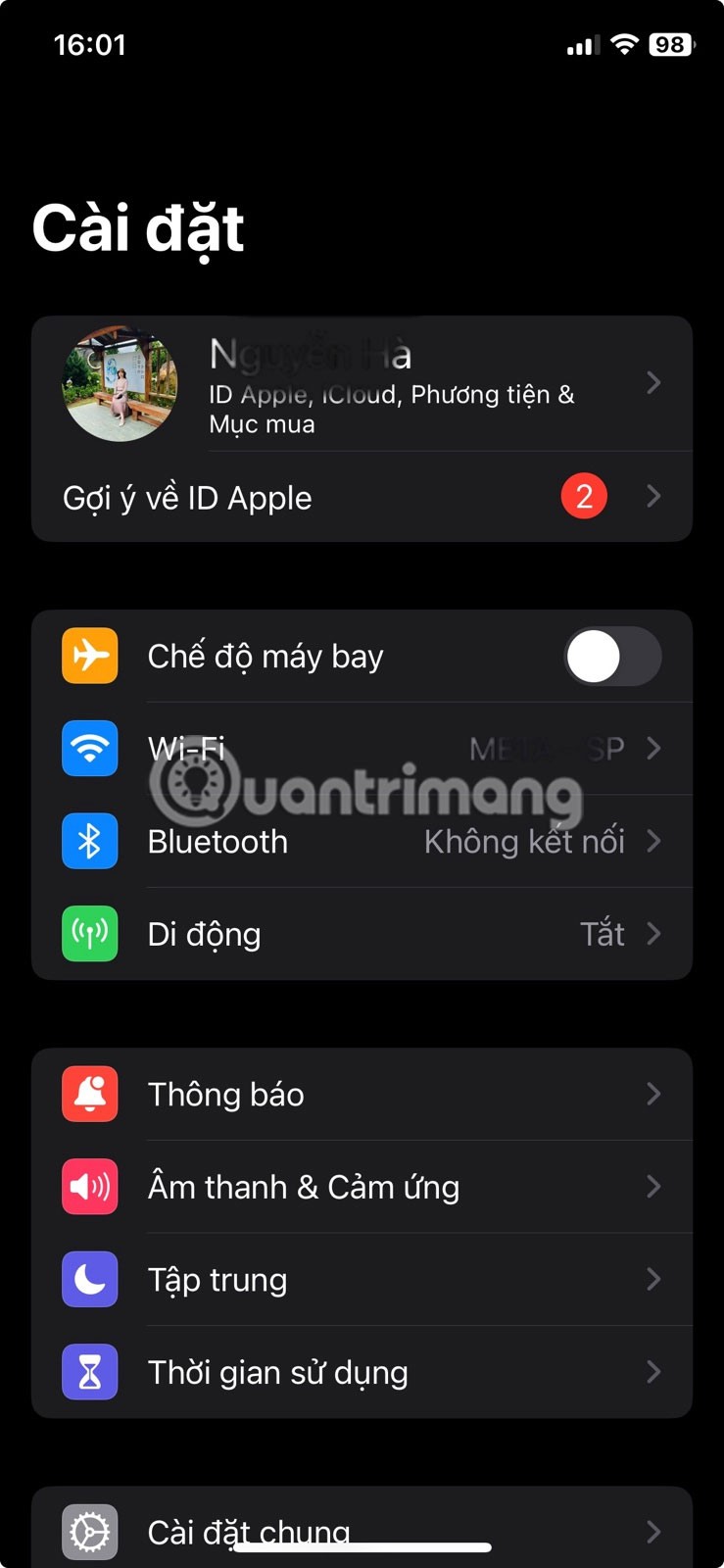
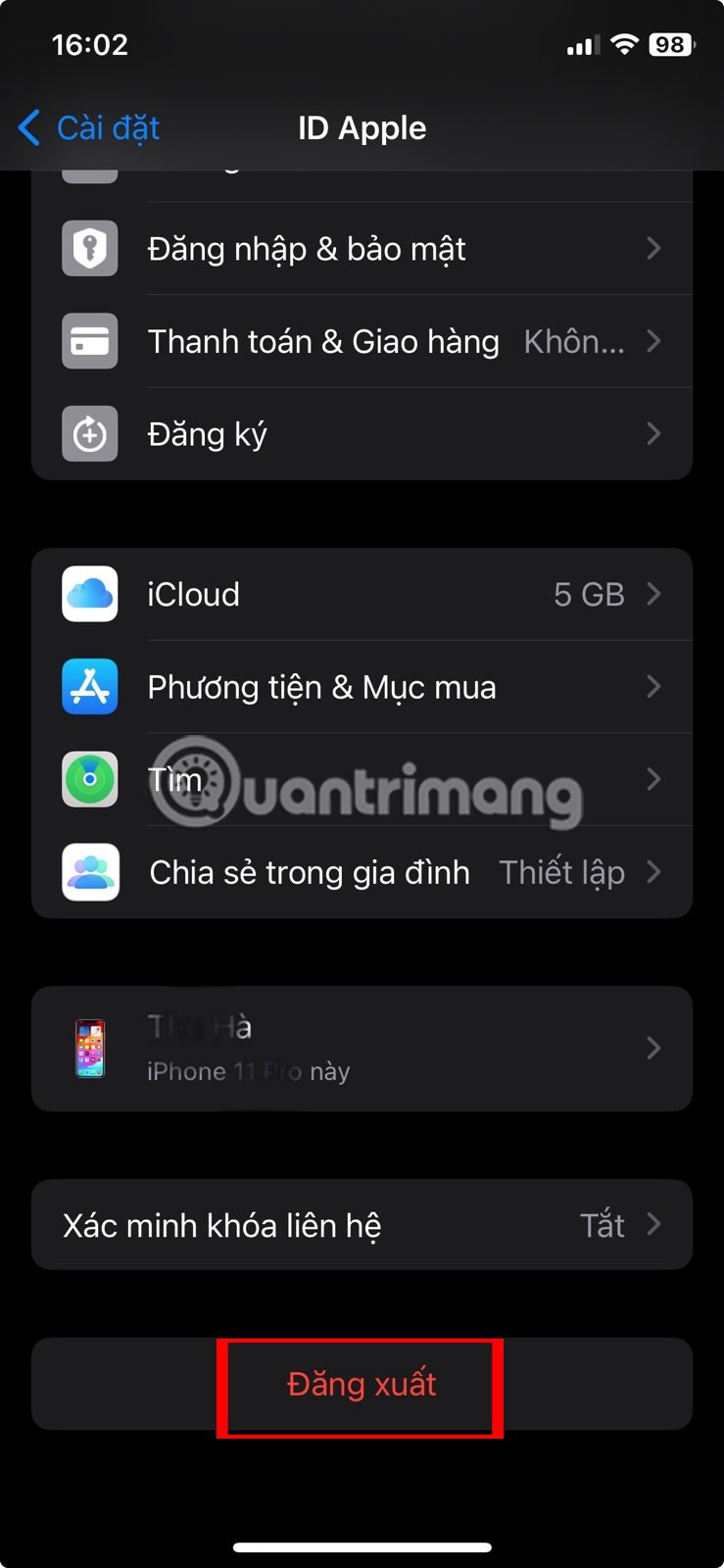
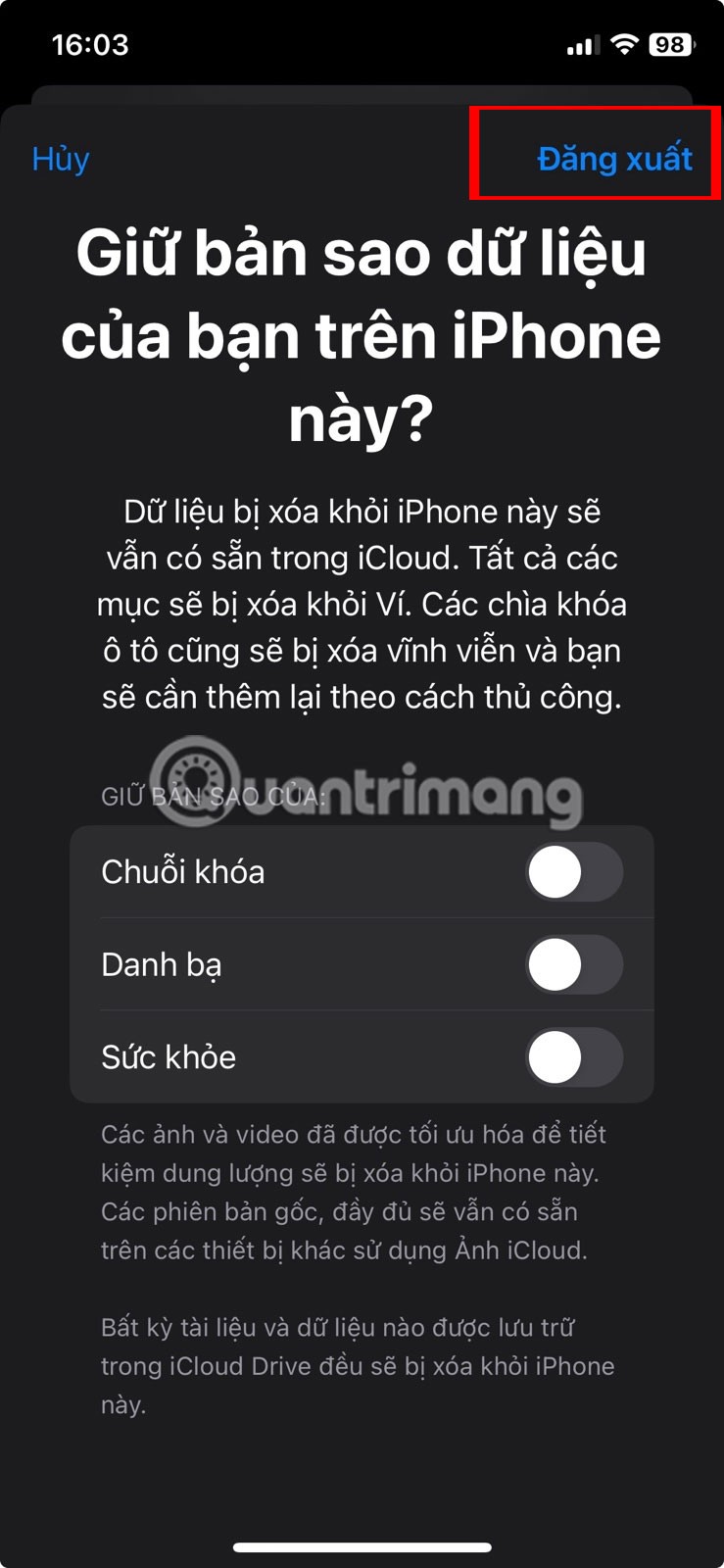
Şimdi iPhone'unuzu yeniden başlatın, Ayarlar uygulamasını tekrar açın ve iPhone'unuzda oturum açın öğesine dokunun . Apple Kimliğinizle oturum açın, ardından App Store'dan uygulamayı indirmeyi deneyin.
Yukarıdaki ipuçlarından bir veya birkaçı, iPhone'unuza ücretsiz uygulamaları yüklerken gördüğünüz "Doğrulama Gerekli" uyarısını durduracaktır. Ancak bu işe yaramazsa uzman yardımı almak için Apple Destek uygulamasını kullanmayı düşünebilirsiniz. Apple destek personeli, durumunuza özel sorun giderme adımlarıyla size yardımcı olabilir.
Bu yazımızda, sabit diskiniz bozulduğunda ona nasıl yeniden erişebileceğinizi anlatacağız. Haydi gelin birlikte izleyelim!
İlk bakışta AirPods, diğer gerçek kablosuz kulaklıklara benziyor. Ancak birkaç az bilinen özelliği keşfedilince her şey değişti.
Apple, yepyeni buzlu cam tasarımı, daha akıllı deneyimler ve bilindik uygulamalarda iyileştirmeler içeren büyük bir güncelleme olan iOS 26'yı tanıttı.
Öğrencilerin çalışmaları için belirli bir dizüstü bilgisayara ihtiyaçları vardır. Bu dizüstü bilgisayar, seçtikleri bölümde iyi performans gösterecek kadar güçlü olmasının yanı sıra, tüm gün yanınızda taşıyabileceğiniz kadar kompakt ve hafif olmalıdır.
Windows 10'a yazıcı eklemek basittir, ancak kablolu cihazlar için süreç kablosuz cihazlardan farklı olacaktır.
Bildiğiniz gibi RAM, bir bilgisayarda çok önemli bir donanım parçasıdır; verileri işlemek için bellek görevi görür ve bir dizüstü bilgisayarın veya masaüstü bilgisayarın hızını belirleyen faktördür. Aşağıdaki makalede, WebTech360, Windows'ta yazılım kullanarak RAM hatalarını kontrol etmenin bazı yollarını anlatacaktır.
Akıllı televizyonlar gerçekten dünyayı kasıp kavurdu. Teknolojinin sunduğu pek çok harika özellik ve internet bağlantısı, televizyon izleme şeklimizi değiştirdi.
Buzdolapları evlerde sıkça kullanılan cihazlardır. Buzdolapları genellikle 2 bölmeden oluşur, soğutucu bölme geniştir ve kullanıcı her açtığında otomatik olarak yanan bir ışığa sahiptir, dondurucu bölme ise dardır ve hiç ışığı yoktur.
Wi-Fi ağları, yönlendiriciler, bant genişliği ve parazitlerin yanı sıra birçok faktörden etkilenir; ancak ağınızı güçlendirmenin bazı akıllı yolları vardır.
Telefonunuzda kararlı iOS 16'ya geri dönmek istiyorsanız, iOS 17'yi kaldırma ve iOS 17'den 16'ya geri dönme konusunda temel kılavuzu burada bulabilirsiniz.
Yoğurt harika bir besindir. Her gün yoğurt yemek faydalı mıdır? Her gün yoğurt yediğinizde vücudunuzda nasıl değişiklikler olur? Hadi birlikte öğrenelim!
Bu yazıda en besleyici pirinç türleri ve seçtiğiniz pirincin sağlık yararlarından nasıl en iyi şekilde yararlanabileceğiniz ele alınıyor.
Uyku düzeninizi ve uyku vakti rutininizi oluşturmak, çalar saatinizi değiştirmek ve beslenmenizi buna göre ayarlamak, daha iyi uyumanıza ve sabahları zamanında uyanmanıza yardımcı olabilecek önlemlerden birkaçıdır.
Kiralayın Lütfen! Landlord Sim, iOS ve Android'de oynanabilen bir simülasyon mobil oyunudur. Bir apartman kompleksinin ev sahibi olarak oynayacak ve dairenizin içini iyileştirme ve kiracılar için hazır hale getirme amacıyla bir daireyi kiralamaya başlayacaksınız.
Bathroom Tower Defense Roblox oyun kodunu alın ve heyecan verici ödüller için kullanın. Daha yüksek hasara sahip kuleleri yükseltmenize veya kilidini açmanıza yardımcı olacaklar.













